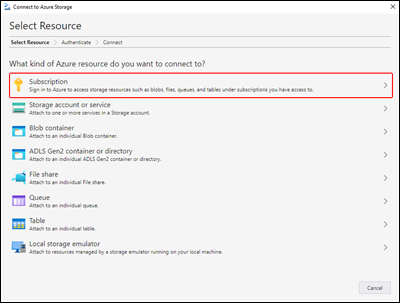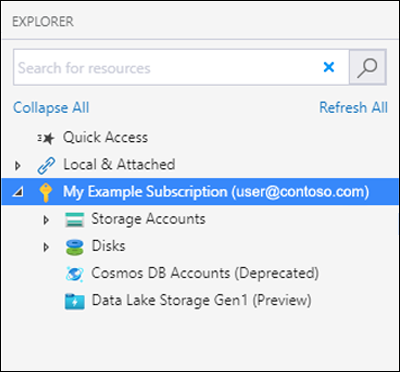Azure Data Lake Storage 2. Nesil'da ACL'leri yönetmek için Azure Depolama Gezgini kullanma
Bu makalede, hiyerarşik ad alanı (HNS) etkinleştirilmiş depolama hesaplarında erişim denetim listelerini (ACL) yönetmek için Azure Depolama Gezgini nasıl kullanılacağı gösterilmektedir.
Dizinlerin ve dosyaların ACL'lerini görüntülemek ve güncelleştirmek için Depolama Gezgini'ni kullanabilirsiniz. ACL devralma, bir üst dizin altında oluşturulan yeni alt ögeler için daha önce kullanıma sunulmuştur. Ancak, her bir alt öge için bu değişiklikleri ayrı ayrı yapmak zorunda kalmadan, bir üst dizinin mevcut alt ögelerine ACL ayarlarını yinelemeli olarak da uygulayabilirsiniz.
Bu makalede, dosya veya dizin ACL'sinin nasıl değiştirileceği ve alt dizinlere özyinelemeli olarak ACL ayarlarının nasıl uygulanacağı gösterilmektedir.
Önkoşullar
Azure aboneliği. Bkz. Azure ücretsiz deneme sürümü alma.
Hiyerarşik ad alanı (HNS) etkinleştirilmiş bir depolama hesabı. Oluşturmak için bu yönergeleri izleyin.
Azure Depolama Gezgini yerel bilgisayarınızda yüklü. Windows, Macintosh veya Linux işletim sisteminde Azure Depolama Gezgini’ni yüklemek için bkz. Azure Depolama Gezgini.
Aşağıdaki güvenlik izinlerinden birine sahip olmanız gerekir:
Hedef kapsayıcı, depolama hesabı, üst kaynak grubu veya abonelik kapsamında kullanıcı kimliğinize Depolama Blob Veri Sahibi rolü atanmıştır.
ACL ayarlarını uygulamayı planladığınız hedef kapsayıcı, dizin veya blobun sahibi sizsiniz.
Dekont
Depolama Gezgini, Azure Data Lake Storage 2. Nesil ile çalışırken hem Blob (blob) hem de Data Lake Storage 2. Nesil (dfs) uç noktalarını kullanır. Azure Data Lake Storage 2. Nesil erişimi özel uç noktalar kullanılarak yapılandırıldıysa, depolama hesabı için iki özel uç noktanın oluşturulduğundan emin olun: biri hedef alt kaynağa, diğeri hedef alt kaynağa blobdfssahip.
Depolama Gezgini'nde oturum açma
Depolama Gezgini'ni ilk kez başlattığınızda azure Depolama Bağlan Microsoft Azure Depolama Gezgini penceresi görüntülenir. Depolama Gezgini depolama hesaplarına bağlanmak için çeşitli yollar sağlar ancak şu anda ACL'leri yönetmek için yalnızca bir yol desteklenmektedir.
Kaynak Seç panelinde Abonelik'i seçin.
Azure Ortamı Seç panelinde oturum açmak için bir Azure ortamı seçin. Genel Azure'da, ulusal bulutta veya Azure Stack örneğinde oturum açabilirsiniz. Sonra İleri'yi seçin.
Depolama Explorer oturum açmanız için bir web sayfası açar.
Bir Azure hesabıyla başarıyla oturum açtığınızda hesap ve bu hesapla ilişkilendirilmiş Azure abonelikleri ACCOUNT MANAGEMENT altında görünür. Birlikte çalışmak istediğiniz Azure aboneliklerini ve ardından Gezgini Aç'ı seçin.
Bağlantı kurulduğunda Azure Depolama Gezgini yüklenir ve Gezgin sekmesi gösterilir. Bu görünüm, tüm Azure depolama hesaplarınızın yanı sıra Azurite depolama öykünücüsü veya Azure Stack ortamları aracılığıyla yapılandırılmış yerel depolama hakkında içgörü sağlar.
ACL'yi yönetme
Kapsayıcıya, dizine veya dosyaya sağ tıklayın ve erişim denetim listelerini yönet'i seçin. Aşağıdaki ekran görüntüsünde, bir dizine sağ tıkladığınızda görüntülenen menü gösterilir.
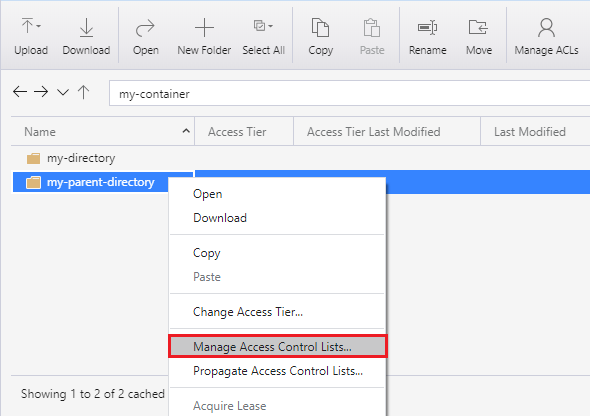
Erişimi Yönet iletişim kutusu, sahip ve sahipler grubu için izinleri yönetmenize olanak tanır. Ayrıca, erişim denetimi listesine izinlerini yönetebileceğiniz yeni kullanıcılar ve gruplar eklemenize de olanak tanır.
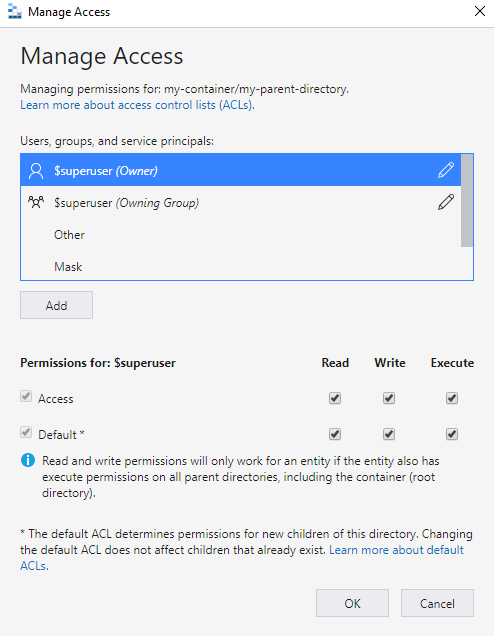
Erişim denetimi listesine yeni bir kullanıcı veya grup eklemek için Ekle düğmesini seçin. Ardından, listeye eklemek istediğiniz ilgili Microsoft Entra girdisini girin ve Ekle'yi seçin. Kullanıcı veya grup artık Kullanıcılar ve gruplar: alanında görünür ve izinlerini yönetmeye başlamanıza olanak tanır.
Dekont
Microsoft Entra Id'de bir güvenlik grubu oluşturmak ve tek tek kullanıcılar yerine grupta izinler korumak en iyi yöntemdir ve önerilir. Bu önerinin yanı sıra diğer en iyi yöntemlerle ilgili ayrıntılar için bkz. Azure Data Lake Storage 2. Nesil'de erişim denetimi modeli.
Erişimi ve varsayılan ACL'leri ayarlamak için onay kutusu denetimlerini kullanın. Bu ACL türleri arasındaki fark hakkında daha fazla bilgi edinmek için bkz . ACL Türleri.
ACL'leri yinelemeli olarak uygulama
Bu değişiklikleri her alt öge için ayrı ayrı yapmak zorunda kalmadan, bir üst dizinin mevcut alt ögelerine yinelemeli olarak ACL girişleri uygulayabilirsiniz.
ACL girdilerini yinelemeli olarak uygulamak için kapsayıcıya veya dizine sağ tıklayın ve erişim denetim listelerini yay'ı seçin. Aşağıdaki ekran görüntüsünde, bir dizine sağ tıkladığınızda görüntülenen menü gösterilir.
Dekont
Erişim Denetim Listelerini Yay seçeneği yalnızca Depolama Explorer 1.28.1 veya sonraki sürümlerinde kullanılabilir.
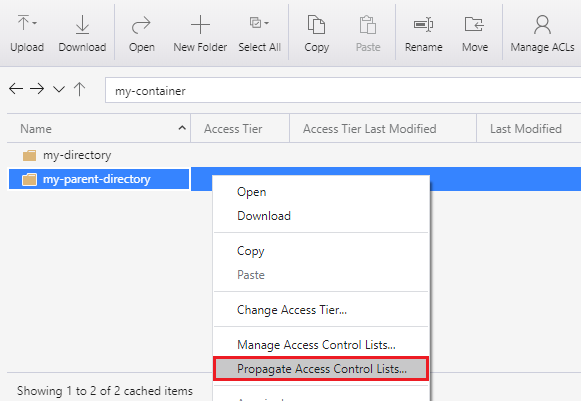
Sonraki adımlar
Data Lake Storage 2. Nesil izin modeli hakkında bilgi edinin.